
EOS Remote 中文最新版v1.3.1.0
軟件類型: 攝影美化 | 軟件大小: 4.35MB
軟件語言: 簡體中文 | 更新時間: 2025-08-31
相關(guān)標(biāo)簽: 相機(jī)連接手機(jī) 佳能
EOS Remote是一款由佳能推出的WIFI相機(jī)應(yīng)用,可以幫助用戶連接你的相機(jī)和手機(jī),連接后用戶不僅可以使用手機(jī)來對相機(jī)進(jìn)行操作拍攝,還可以將相機(jī)中的照片快速的傳輸?shù)绞謾C(jī)中,讓用戶對照片進(jìn)行后期處理,完成后可以及時進(jìn)行照片的分享。
軟件介紹

EOS Remote是對應(yīng)iOS/AndroidTM智能手機(jī)的應(yīng)用程序,安裝了此程序的智能手機(jī)連接支持Wi-Fi的EOS 6D就能隨時用智能手機(jī)遙控拍攝及更方便地確認(rèn)圖像,使智能手機(jī)成為EOS 6D的功能強(qiáng)大的隨身附件。EOS Remote為智能手機(jī)遙控EOS 6D提供優(yōu)化的操作性。
軟件功能
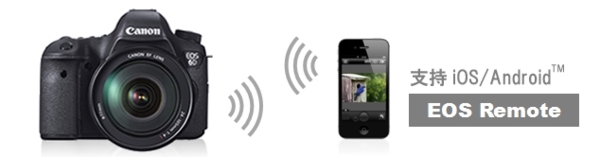
- 經(jīng)由局域網(wǎng)連接無線訪問配備了Wi-Fi的EOS相機(jī)。
- 遙控調(diào)整EOS相機(jī)上的拍攝值:Av(光圈優(yōu)先)、Tv(快門優(yōu)先)、ISO和曝光值。
- 遙控選擇自動對焦點(diǎn)位置,調(diào)節(jié)對焦和釋放快門。
- 遙控瀏覽、刪除和對EOS相機(jī)拍攝的靜止圖像和短片進(jìn)行評分。
- 將EOS相機(jī)拍攝的圖像保存到您的設(shè)備。
- 分享已在EOS相機(jī)上配置了設(shè)備特定遙控觀看限制的圖像。
- 除了基礎(chǔ)結(jié)構(gòu)模式連接外,還能以相機(jī)接入點(diǎn)模式與EOS相機(jī)建立直接連接。
兼容相機(jī)
Canon EOS數(shù)碼相機(jī)
- EOS 6D (W), EOS 70D (W), EOS M2 (W), EOS M3
怎么連接手機(jī)
不同手機(jī)的連接方式可能稍有不同,不過大體的思路是一樣的,下面小編為大家?guī)砝密浖B接手機(jī)和相機(jī)的方法介紹,以紅米手機(jī)為例,來進(jìn)行講解,想要知道使用方法的用戶快來看看吧。
1、先在手機(jī)上下載并安裝APP。
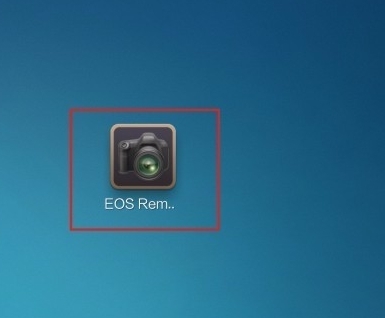
2、打開相機(jī),按一下右邊的“播放按鈕”。
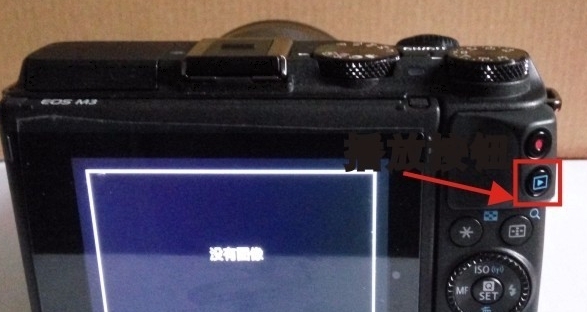
3、然后我們按下“ISO”按鈕,再按屏幕中的右鍵,選擇“手機(jī)”圖標(biāo),
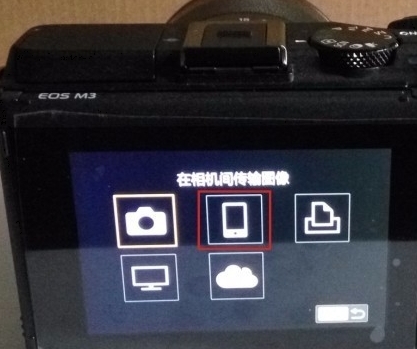
4、我們點(diǎn)擊添加設(shè)備,出現(xiàn)“正在等待連接”畫面時,直接按“切換網(wǎng)絡(luò)”,然后和手機(jī)連上同一個WIFI。
5、網(wǎng)絡(luò)設(shè)置“自動”,之后不要亂按屏幕
6、打開紅米手機(jī)中的“EOS remote”選擇“配對”,如圖所示
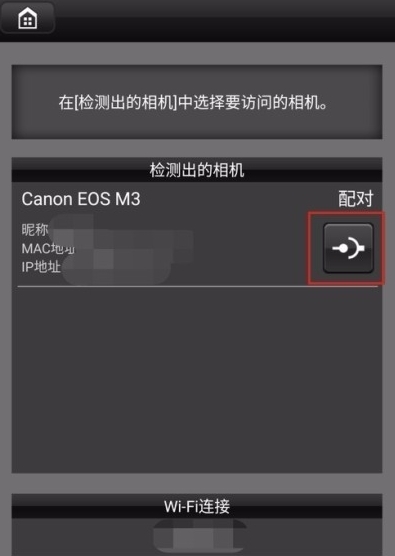
怎么傳照片
利用APP將照片傳輸?shù)绞謾C(jī)上的方法有好幾種,可以進(jìn)行一張一張照片的傳輸,也可以一次性將照片傳輸過去,下面小編為大家?guī)碚掌膫鬏敺椒ń榻B,快來看看吧。
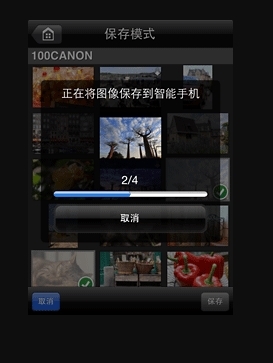
1、通過將手機(jī)和相機(jī)連接同一個WIFI,然后實(shí)現(xiàn)相機(jī)和手機(jī)的連接。
2、用戶可以放大顯示時單張保存,點(diǎn)擊左下角的分享按鈕,傳輸?shù)绞謾C(jī)中。
3、在瀏覽相冊時,單機(jī)圖片即可選中,選擇完照片之后再點(diǎn)擊分享按鈕,一起傳輸?shù)绞謾C(jī)中。
怎么使用手機(jī)遠(yuǎn)程操控相機(jī)
1、在連接相機(jī)后,我們打開相機(jī)的攝像頭,可以手機(jī)上看到相機(jī)鏡頭的圖片。
2、根據(jù)相機(jī)自身模式轉(zhuǎn)盤的設(shè)置,可以對相機(jī)的各個參數(shù)進(jìn)行調(diào)整設(shè)置,比如控制光圈值、快門速度、ISO感光度和曝光補(bǔ)償。
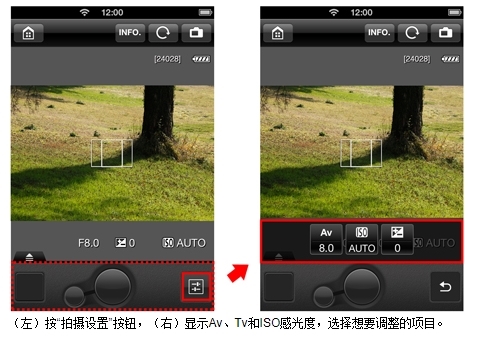
3、還能通過軟件對合焦位置進(jìn)行操作,確定合焦位置,放大確認(rèn)合焦位置,并且完成自動對焦。
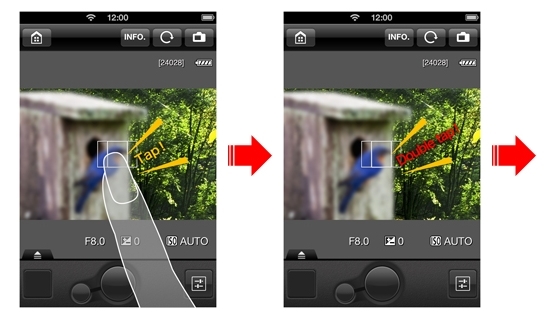
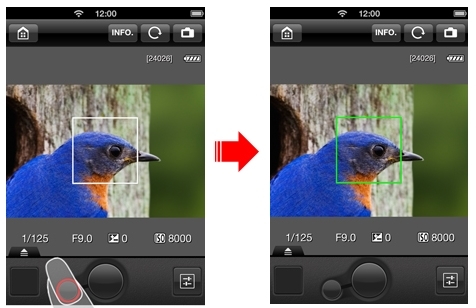
4、單擊進(jìn)行對焦,白色框代表對焦位置。雙擊可以放大框內(nèi)圖像,合焦時邊框會變成綠色。
5、在軟件中還能遙控按下快門。
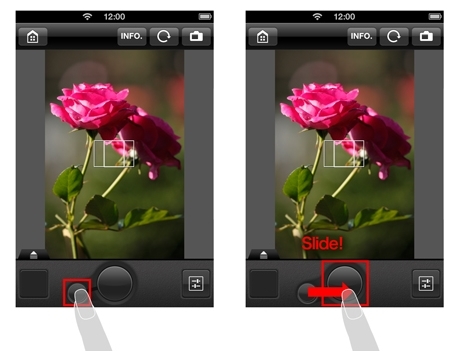
軟件優(yōu)勢
1、借助eos remote這款應(yīng)用,利用其實(shí)時顯示與遙控拍攝功能,攝影師可以突破傳統(tǒng)拍攝手法,釋放更多創(chuàng)意靈感,使拍攝體驗更加舒適且充滿樂趣。拍攝結(jié)束后,利用遙控功能還能便捷地瀏覽相機(jī)中的圖像,并將精彩瞬間傳輸至智能手機(jī)進(jìn)行備份。
2、eos remote的連接優(yōu)勢明顯,不僅支持在有接入點(diǎn)的常規(guī)環(huán)境中使用,在沒有接入點(diǎn)的特殊場景下,如海邊、山谷、地下工作室等信號薄弱之處,以及電車、汽車內(nèi)部等信號受限的空間,只要配備eos 6d相機(jī)和智能手機(jī),依然可以正常使用eos remote進(jìn)行拍攝控制和圖像傳輸,極大地拓展了拍攝的適用范圍。
特別說明
軟件信息
- 廠商:佳能
- 包名:jp.co.canon.ic.eos.eosremote
- MD5:47807216BF6A1B13297F71DEEDA7DEA2
猜你喜歡
相關(guān)下載
相關(guān)閱讀
網(wǎng)友評論
-
佳能打印app
辦公學(xué)習(xí) |43.62MB |07-04
10 -
Canon PRINT手機(jī)打印app
生活服務(wù) |43.62MB |07-04
7 -
愛佳能打印機(jī)
生活服務(wù) |167.92MB |06-05
10
- 1
- 2
- 3
- 4
- 5
- 6
- 7
- 8
- 9
- 10





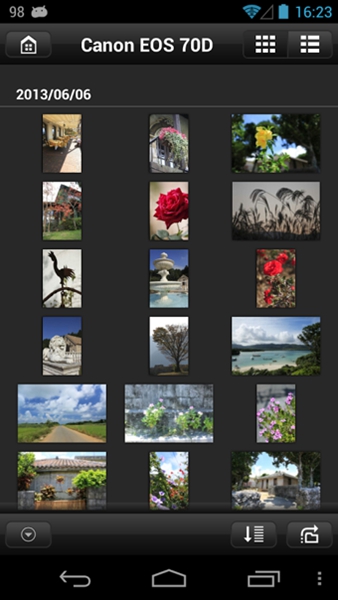
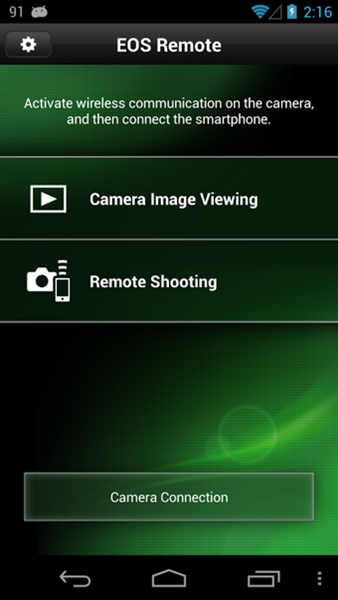
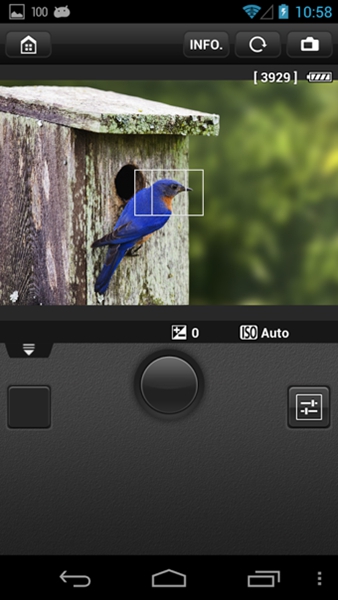
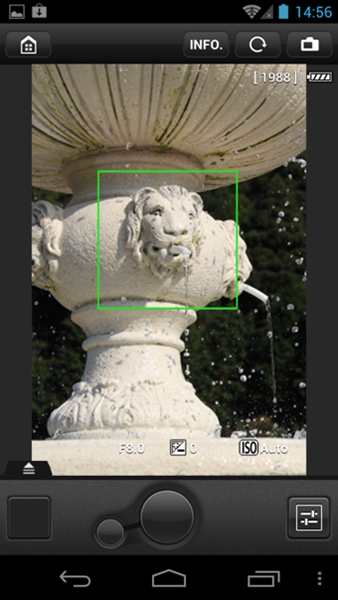
 佳能圖像傳輸軟件
佳能圖像傳輸軟件
 Canon Print Service app
Canon Print Service app
 佳能打印服務(wù)插件app
佳能打印服務(wù)插件app
 Canon Print Service
Canon Print Service
 Canon PRINT Business
Canon PRINT Business
 佳能照片助手
佳能照片助手
 Easy PhotoPrint Editor
Easy PhotoPrint Editor




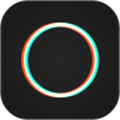

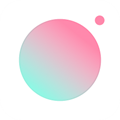



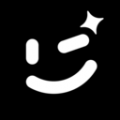





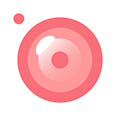 布丁相機(jī)
布丁相機(jī)
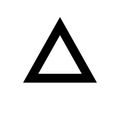 Prisma
Prisma
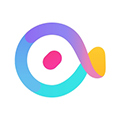 騰訊時光APP
騰訊時光APP
 美咖相機(jī)
美咖相機(jī)
 意間ai繪畫
意間ai繪畫
 B612咔嘰相機(jī)APP
B612咔嘰相機(jī)APP
 清爽視頻編輯器app
清爽視頻編輯器app
 Polarr
Polarr